Users Guide
Table Of Contents
- Sicherheitsvorkehrungen
- Produktüberblick
- Merkmale und Vorteile des Remote Console Switches
- Intelligentes SIP-Modul
- Multi-Plattform-Support
- Kompatibilität mit den intelligenten Kabeln von Avocent® IQ-Modulen
- OSCAR-Benutzeroberfläche
- Integrierte Weboberfläche
- DSView® 3 Managementsoftware-Plug-in
- Virtual Media
- Sicherheit
- Verschlüsselung
- Betriebsmodi
- Video
- FLASH-Aktualisierung
- Kaskadierte (gestufte) Erweiterung
- Merkmale und Vorteile der Remote Console Switch Software
- Merkmale und Vorteile des Remote Console Switches
- Installation
- Steuern des Systems über die Analogports
- Anzeigen und Auswählen von Ports und Geräten
- Navigation in der OSCAR-Benutzeroberfläche
- Konfigurieren der Menüs der OSCAR- Benutzeroberfläche
- Anzeigen von Versionsinformationen
- Scannen des Systems
- Einstellen der Unterbrechungswarnmeldung
- Anzeigen von Konfigurationsinformationen
- Ausführen der Systemdiagnose
- Senden an Server
- Stromüberwachungsgeräte
- Verwenden des Viewers
- Zugriff auf Server über die integrierte Weboberfläche
- Interaktion mit dem angezeigten Server
- Funktionen des Viewer-Fensters
- Anpassen des Viewers
- Anpassen der Viewer-Auflösung
- Anpassen der Videoqualität
- Minimieren der Farbverfälschungen von Remote-Videositzungen
- Verbessern der Farbanzeige des Bildschirmhintergrunds
- Einstellen der Maus-Skalierung
- Minimieren des Mausspureffekts
- Verbessern der Mausleistung
- Anzeigen von mehreren Servern über den Scan-Modus
- Scannen der Server
- Statusanzeigen der Miniaturansicht
- Navigation in den Miniaturansichten
- Mit Makros Tastenanschläge an Server senden
- Sitzungsoptionen – Register „Allgemein“
- Bildschirmaufzeichnung
- Trennung
- Virtual Media
- Verwalten des Remote Console Switches mithilfe der integrierten Weboberfläche
- Migration von Switches von der Remote Console Switch Software
- Anzeigen und Konfigurieren der Remote Console Switch-Parameter
- Ändern der Remote Console Switch-Parameter
- Einrichten von Benutzerkonten
- Sperren und Freigeben von Benutzerkonten
- Aktivieren und Konfigurieren von SNMP
- Aktivieren von individuellen SNMP-Traps
- Anzeigen und Resynchronisieren von Serververbindungen
- Ändern eines Servernamens
- Anzeigen und Konfigurieren von gestuften Switch-Verbindungen
- Anzeigen von SIPs und IQ-Modulen
- Anzeigen von Versionsinformationen für den Remote Console Switch
- Aktualisieren der Firmware
- Steuern des Benutzerstatus
- Neustart des Systems
- Verwalten der Konfigurationsdateien für den Remote Console Switch
- Verwalten der Benutzerdatenbanken
- Installieren eines Webzertifikats
- Verwalten von PDUs
- Migrieren des Remote Console Switches
- LDAP-Funktionalität für den Remote Console Switch
- Überblick
- Die Struktur von Active Directory
- Standardschema im Vergleich zum erweiterten Dell Schema
- Standardinstallation
- Konto für „Admin umgehen“ konfigurieren
- Konfigurieren von DNS-Einstellungen
- Konfigurieren der NTP-Einstellungen (Network Time Protocol)
- Konfigurieren der LDAP-Authentifizierungsparameter
- LDAP-SSL-Zertifikate
- Anzeigen von CA-Zertifikatsinformationen
- Konfigurieren von Gruppenobjekten
- Konfigurieren von Active Directory mit Dell Schemata-Erweiterungen für den Zugriff auf RCS
- Hinzufügen von Benutzern und Berechtigungen zu Active Directory mithilfe von Dell Schemata- Erweiterungen
- Verwendung der Dell Zuordnungsobjekt-Syntax
- Zugriffssicherheit bei Konsolenumleitung
- Verwenden von Active Directory zur Anmeldung am Remote Console Switch
- Anforderung zur Benennung von Zielgeräten für die LDAP-Implementierung
- Häufig gestellte Fragen
- Anhang A: Remote Console Switch Software – Tastatur- und Maus- Tastenkombinationen
- Anhang B: TCP-Ports
- Anhang C: MIBs und SNMP-Traps
- Anhang D: FLASH-Aktualisierungen
- Anhang E: Technische Daten
- Anhang F: Technischer Kundendienst
- Stichwortverzeichnis
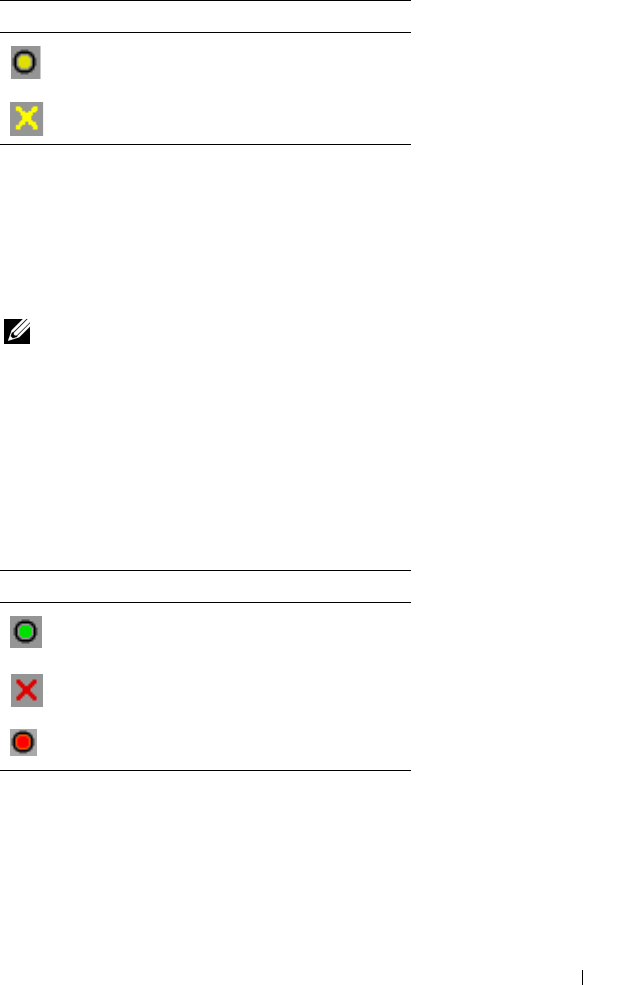
Steuern des Systems über die Analogports 63
So schalten Sie den Strom für ein Gerät ein, aus oder aus- und wieder ein:
1
Betätigen Sie die Taste <Druck>, um die OSCAR-Benutzeroberfläche
aufzurufen. Das
Hauptmenü
wird angezeigt.
2
Klicken Sie auf
Befehle – Strom
.
3
Wählen Sie das Gerät aus, das gesteuert werden soll.
HINWEIS:
Es können mehrere Geräte ausgewählt werden.
4
Klicken Sie auf
Ein
,
Aus
oder auf
Neustart
.
Fenster „PDUs“
Im Fenster PDUs können Sie anzeigen, welche PDUs an Ihr System
angeschlossen sind. Der Status der einzelnen PDUs wird durch ein oder
mehrere Statussymbole in der rechten Spalte angegeben. Die folgende
Tabelle beschreibt die Statussymbole.
Tabelle 3-6. Statussymbole im Fenster „PDUs“
So zeigen Sie angeschlossene PDUs an:
Öffnen Sie das Fenster PDUs. Das Fenster enthält eine Auflistung aller
PDUs, die an Ihr System angeschlossen sind.
Warten bis Ausgang einschaltet.
Warten bis Ausgang ausschaltet.
Symbol Beschreibung
Ausgang ist online.
Ausgang ist offline.
Ausgang ist überlastet.
Symbol Beschreibung










